
Orodha ya maudhui:
- Mwandishi John Day [email protected].
- Public 2024-01-30 12:54.
- Mwisho uliobadilishwa 2025-01-23 15:11.

Katika hii tunayoweza kufundisha tutakuwa tukiongeza msaidizi wa Microsoft Cortana kwenye raspberry pi 3. Nitakutembeza jinsi ya kuanzisha cortana yako na kuzungumza chini ya dakika 30.
Vitu utakavyohitaji ni kama ifuatavyo:
Raspberry Pi 3
www.amazon.com/gp/product/B01CD5VC92/ref=…
mini ndogo mic kutoka amazon
www.amazon.com/gp/product/B00IR8R7WQ/ref=…
Kadi ya SD ya 32 GB 40Mbps
www.amazon.com/gp/product/B010Q57T02/ref=…
Hatua ya 1: Pakua Zana
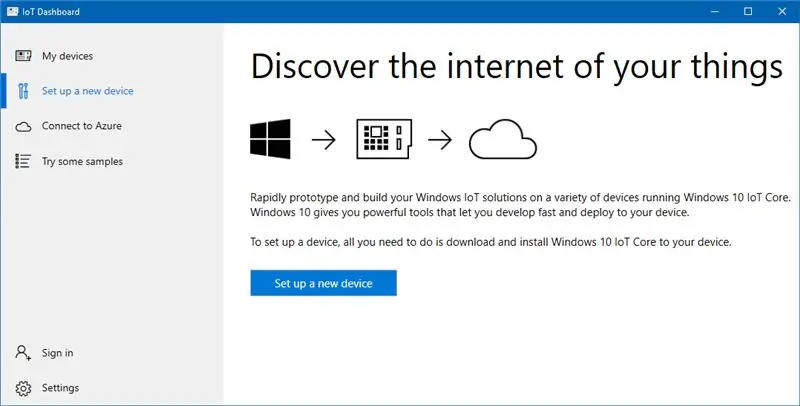
Jambo la kwanza utahitaji kupakua programu ambayo tutatumia kuangazia kadi ya SD unayo na mfumo mpya wa uendeshaji wa windows 10 IoT. Kwa hili utaenda kwenye wavuti ifuatayo na kupakua dashibodi:
developer.microsoft.com/en-us/windows/iot/downloads
Hatua ya 2: Sakinisha OS
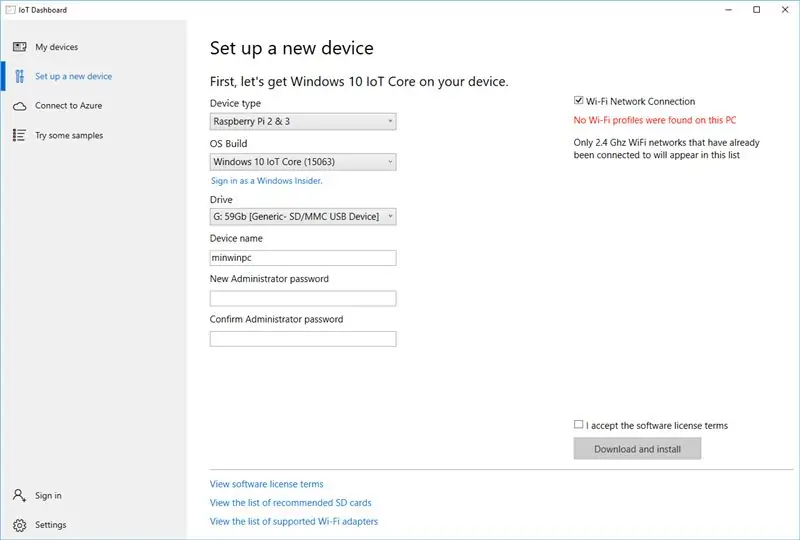
Sasa kwa kuwa umepakua na kusanikisha dashibodi ya IoT unahitaji kuiendesha. Mara tu ukimbilia utachagua kutoka upande wa kushoto Sanidi chaguo mpya la kifaa. Mara tu ikichaguliwa itaonekana kama kwenye picha hapo juu. Hapa utachagua rasipberry pi 2 & 3 kwa aina ya kifaa na kisha chini ya OS Build chagua tu ujengaji mpya. Ninatumia 15063 kwa mafunzo haya.
Mara tu ukichaguliwa chagua kifaa unachotaka kuangazia hii. TAHADHARI: Hii itafuta data YOTE kwenye kifaa hicho.
Mwishowe taja kifaa chako kipya cha windows IoT na uchague nywila ya msimamizi.
Kutoka skrini hii unaweza pia kuagiza habari ya unganisho la mtandao wa wifi kutoka kwa PC ambayo unaunda kifaa hiki. Yangu, hata hivyo, haina wifi kwani mimi ni ngumu kushikamana na router yangu.
Sasa suala linalowezekana unaweza kuwa nalo na hii inastahili kuzingatiwa. Ikiwa hutumii kadi mpya ya SD mpya kutoka kwenye sanduku lakini badala yake ambayo imenakiliwa vitu vingine itahitaji kufanya muundo wa kiwango cha chini cha diski.
Usiniulize kwanini lakini windows ni ya kuchagua sana wakati huu. Ikiwa haufanyi umbizo la kiwango cha chini cha diski kuhakikisha kuwa hakuna mabaki ya data yoyote iliyopo kwenye windows IoT core OS itakuwa skrini ya bluu tu na sio boot. Sasa tena hii ni kwa kujenga 15063 ambayo nimejaribu na nikapata shida hii juu ya sijui juu ya tabia zingine zinazojenga.
Bahati nzuri kwako nina kiunga cha programu ya bure ya muundo wa kiwango cha chini ambayo nitashiriki nawe hapa chini:
hddguru.com/software/HDD-LLF-Low-Level-Format-Tool/
Hatua ya 3: Kwanza Boot na Wifi Setup
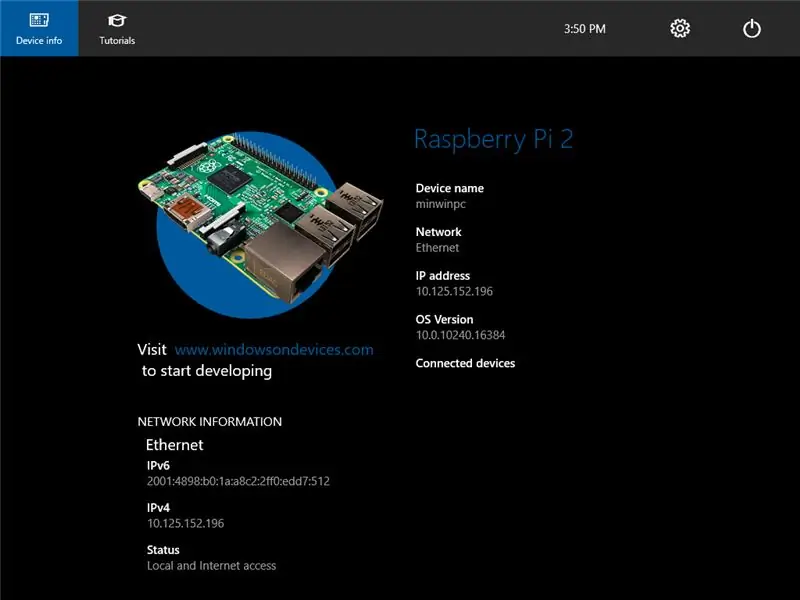
Sasa kwa kuwa picha imeangaziwa kwa ufanisi kwenye kadi ya SD weka kadi hiyo kwenye rasipberry yako pi 3 na unganisha HDMI, USB Mic, na kebo ya umeme ili kuifanya yote.
Mara tu buti utaletwa kwenye skrini ya usanidi. Fuata mchawi kuanzisha lugha na wifi yoyote au unganisho la waya kwa mtandao kwani utahitaji hii baadaye.
Hakikisha na utambue anwani ya IP wakati itaonyeshwa. Utahitaji hii baadaye.
Hatua ya 4: Mpe Cortana Ruhusa
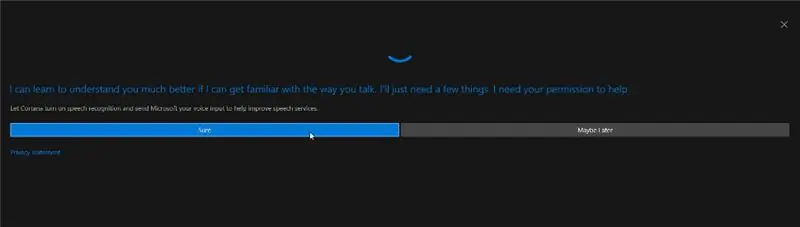
Sasa utachochewa na skrini zingine zinazohusiana na Cortana. Utahitaji kuhakikisha na bonyeza "Sure" kwenye maswali yoyote juu ya kuwezesha huduma za Cortana kufanya kazi vizuri.
Hatua ya 5: Mipangilio ya Sauti Kupitia Dashibodi ya IoT
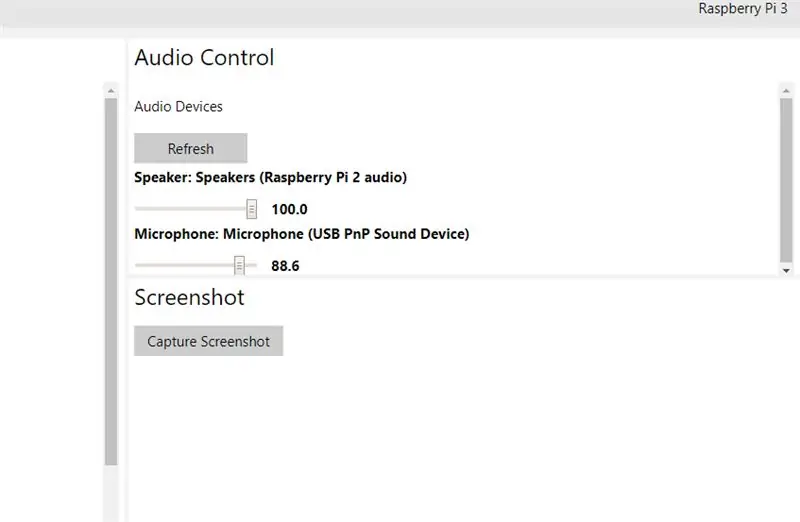
Sasa utahitaji kuhakikisha kuwa kiwango cha kuingiza kipaza sauti kiko juu ili aweze kukusikia. Ili kufikia dashibodi yako utahitaji kuingiza anwani ya IP ya pi yako kwenye kivinjari kinachofuatwa na bandari 8080.
Mfano (192.168.1.10:8080) hii itakuuliza jina la mtumiaji na nywila. Jina la mtumiaji litakuwa "msimamizi" na nywila itakuwa kile ulichochagua ulipowasha kadi ya kumbukumbu.
Mara baada ya kuingia ndani utahitaji kuangalia upande wa kulia wa windows na angalia viwango vya sauti na uongeze / punguza inapohitajika.
Hatua ya 6: Run Cortana katika Startup
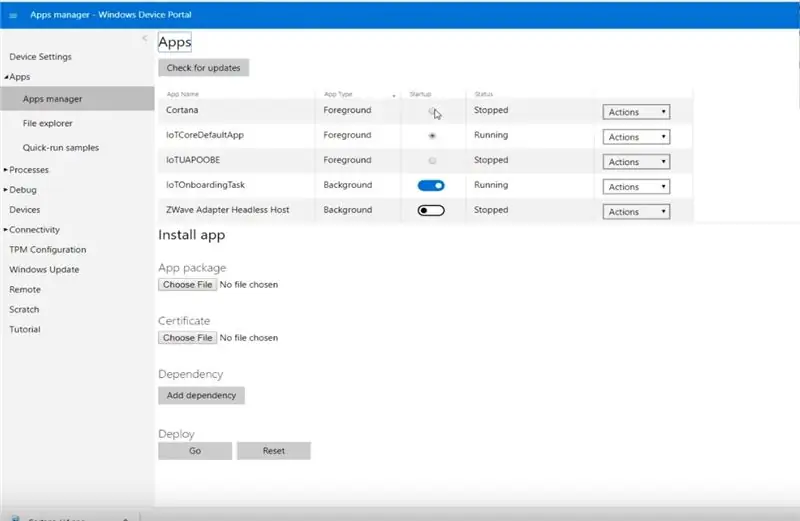
Sasa kuweza kuendesha cortana wakati wa kuanza utahitaji kwenda kushoto kwa skrini yako ya dashibodi na ubofye Programu -> Meneja wa Programu.
Ukiwa hapo utatafuta programu inayoitwa Cortana na bonyeza kitufe cha Startup Radial ili kumwezesha kuanza.
Sasa kila wakati utakapowaza pi yako raspberry itaendesha Cortana na atapatikana.
Hatua ya 7: Mawazo ya Mwisho

Natumahi nyote mlifurahiya kufundishwa na kufanikiwa kutengeneza cortana pi yako. Ikiwa una maswali yoyote tafadhali angalia mafunzo yangu ya haraka ya video kwenye youtube na mwisho wa video ikiwa bado una shida tafadhali angalia video ya kina, unganisha mwisho, ili uone shida na shida zipi unaweza kuwa yanayowakabili na jinsi ya kuyashinda.
Heri!
Ilipendekeza:
Jinsi ya Kuunda na Kuingiza Jedwali na Kuongeza Nguzo za Ziada Na / au Safu kwa Jedwali Hilo katika Microsoft Office Word 2007: Hatua 11

Jinsi ya Kuunda na Kuingiza Jedwali na Kuongeza nguzo za Ziada Na / au Safu kwenye Jedwali Hilo katika Microsoft Office Word 2007: Je! Umewahi kuwa na data nyingi unazofanya kazi na kufikiria mwenyewe … " ninawezaje kutengeneza yote ya data hii inaonekana bora na iwe rahisi kueleweka? " Ikiwa ni hivyo, basi meza katika Microsoft Office Word 2007 inaweza kuwa jibu lako
Jinsi ya kuongeza kwa urahisi aina zozote za LED kwa Printa yako ya 3d: Hatua 8 (na Picha)

Jinsi ya Kuongeza Kwa urahisi Aina Zote za LED kwa Printa yako ya 3d: Je! Una LED za vipuri zinazokusanya vumbi kwenye basement yako? Je! Umechoka kwa kutoweza kuona chochote printa yako inachapisha? Usiangalie zaidi, hii inayoweza kufundishwa itakufundisha jinsi ya kuongeza ukanda wa taa ya LED juu ya printa yako kwa
Kuongeza Uzito kwa Panya yako ya Microsoft Wheel Optical 1.1a: 3 Hatua

Kuongeza Uzito kwa Panya yako ya Microsoft Wheel Optical 1.1a: Kweli, hii inayoweza kufundishwa ni ushuru kwa watu ambao hawapendi panya wale wenye hisia nyepesi. Nilifanya hivi hivi karibuni panya wa wireless nilikuwa nikikopa kutoka kwa rafiki (Kituo kizuri cha media cha logitech moja kwa hiyo), alinunua kompyuta mpya na
Kuongeza Kuingia Moja kwa Moja kwa Stereo ya Gari Yako kwa Kicheza IPod / mp3: Hatua 5

Kuongeza Kuingia Moja kwa Moja kwenye Stereo ya Gari Yako kwa Kicheza IPod / mp3: Hii inayoweza kufundishwa itakuonyesha jinsi ya kuongeza mchango msaidizi, kama kichwa cha kichwa, kwa gari lako ili uweze kusikiliza iPod / mp3 player / GPS au Chochote kilicho na laini kupitia stereo za magari yako. Wakati nitakuwa nikiongeza kwenye '99 Chevy Subu yangu
Jinsi ya Kuongeza kasi kwa kasi PC Yout, na Kudumisha Kasi Hiyo kwa Maisha ya Mfumo: Hatua 9

Jinsi ya Kuongeza kasi kwa kasi PC Yout, na Kudumisha Kasi hiyo kwa Maisha ya Mfumo. na kusaidia kuiweka hivyo. Nitachapisha picha mara tu nitakapopata nafasi, kwa bahati mbaya kama hivi sasa sina
